


羅技鼠標M720自定義設置在哪裏,羅技鼠標m720按鍵在哪設置呢?不少剛入羅技這款鼠標的人還是不太了解的,下麵帶來一篇羅技鼠標設置教程,快來看看吧。
1、我們提供了官方羅技軟件的下載,需要的朋友可以下載使用,或者從羅技官網下載Logi Options:https://www.logitech.com.cn/zh-cn/product/options。使用PC平台和MAC平台
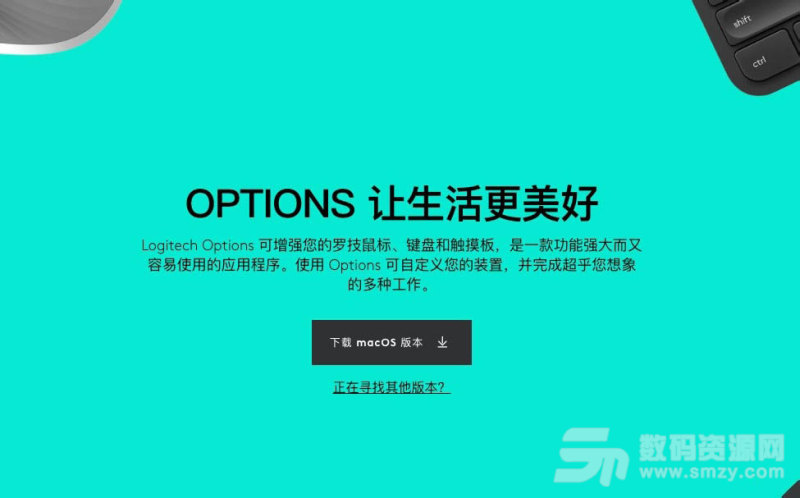
2、然後打開下麵這個APP的圖標,可以看到整個界麵。
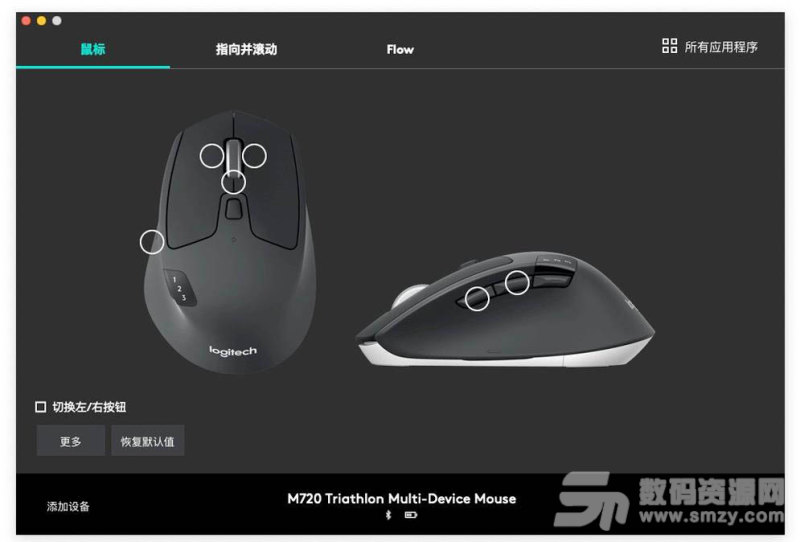

3、首先,我們看第一個標簽——鼠標。左下角紅色箭頭,可以設置左右鍵的互換。途中六個帶有數字的按鍵1-6,可以單獨設置功能。

4、其次,我們看第二個標簽——指向並滾動。滾輪可以設置方向,紅色箭頭所指可以選擇自然和標準兩種方式。一種是window中的滾動方向,一種是Mac中的滾動方向。
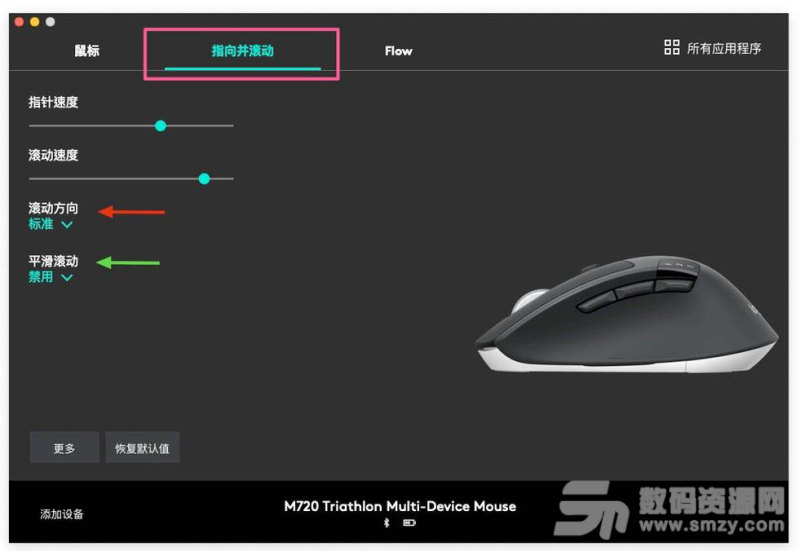
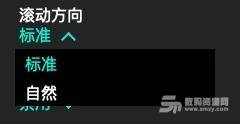
5、最後我們看第三個標簽——Flow。這個功能是可以在同一局域網內,鼠標自由在兩台設備間移動,可以共用黏貼板。隻要開啟Logitech Flow按鈕。

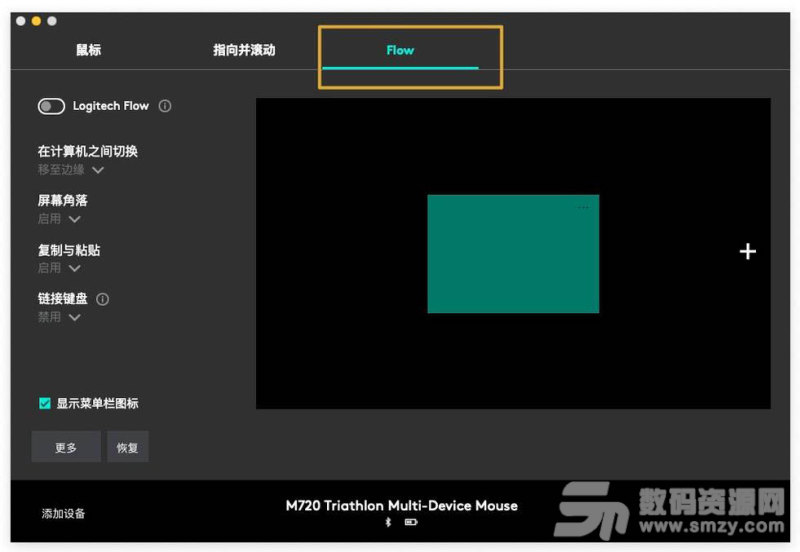
6、現在,我們來看如何設置自定義功能鍵。首先,第一個按鈕①,這個是手勢按鈕,按住他可以進行上下左右移動,代替一些快捷功能。圖片中是鼠標的實際按鈕所在位置。

7、點擊所有編號按鈕,都可以進行自定義設置。我們以上一步中的1號按鈕為例。左側紅框中就是這些手勢的功能。我用來控製窗口,你可以根據自己需要,自己設置。
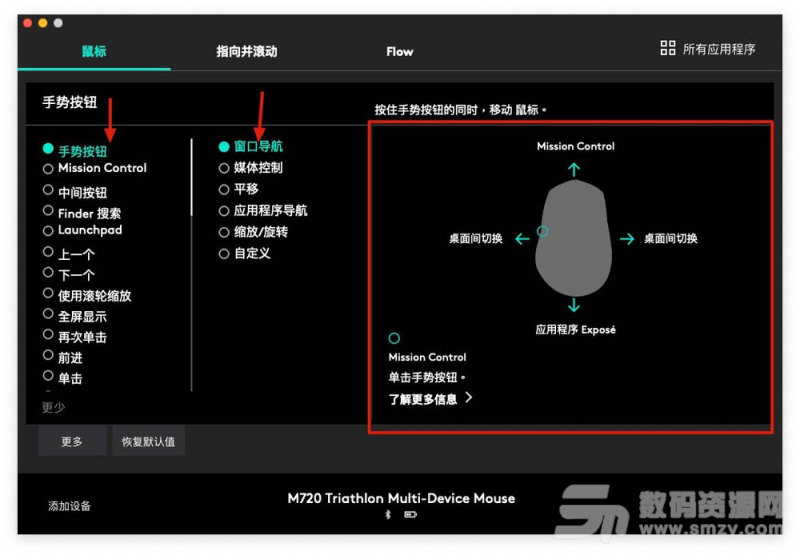
8、然後我們再來看四號按鍵,他設置的界麵。我電腦上,他是用來觸發launchpad。你按下去之後,就會和launchpad出現同樣的效果
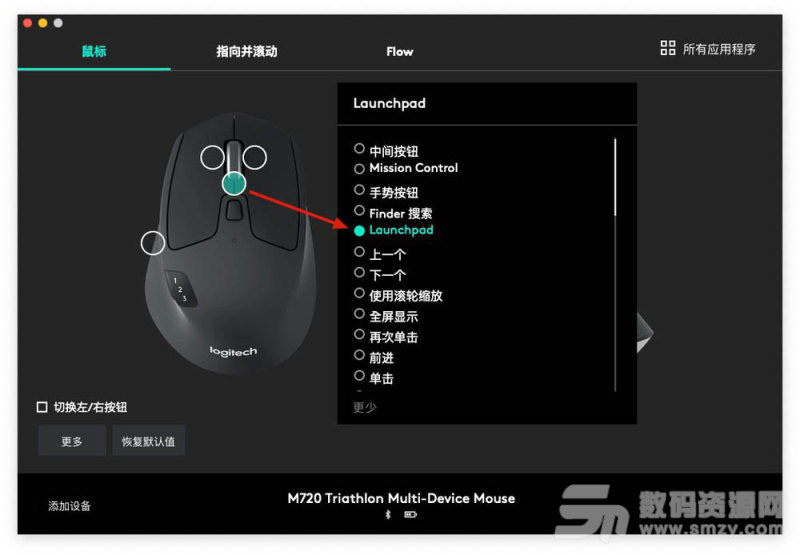
9、其他的按鈕我就不進行一步步的演示了,基本都是一樣的設置。可以根據實際的需求,相應的設置。
10、最後,我介紹一下另一個好用的功能。處理通用的設置意外,你在某些應用程序中,你可以進行個性化設置。
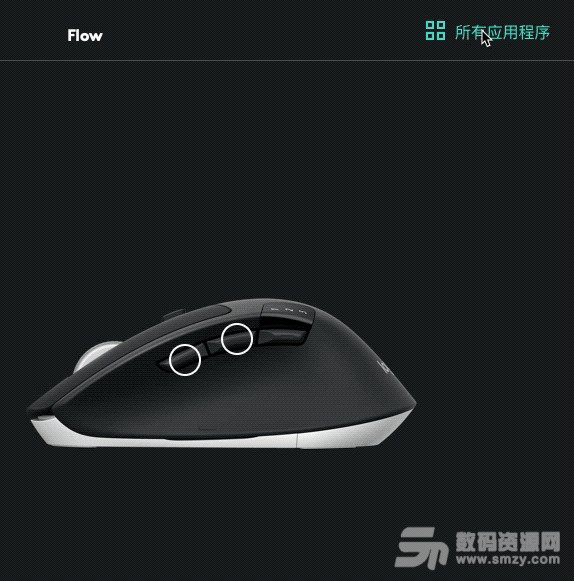
以上就是羅技鼠標720設置方法,希望大家喜歡,更多資訊請關注數碼資源網。